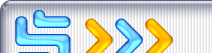1. Перед началом работы с программой очищаем таблицы от записей. Открываем «Основное меню», в разделе «Администрирование» нажимаем «Очистка базы данных» (Рис. 1).
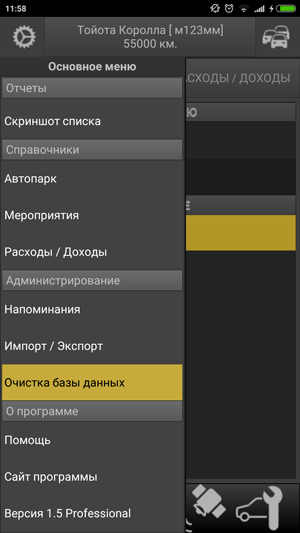
Рис. 1
Выбираем все таблицы и нажимаем кнопку «Очистить» (Рис. 2).
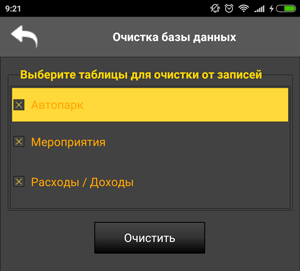
Рис. 2
2. Заносим информацию по транспортным средствам (далее ТС).
Открываем «Основное меню», в разделе «Справочники» выбираем «Автопарк». В окне «Автопарк» нажимаем кнопку «Добавить» (Рис. 3).
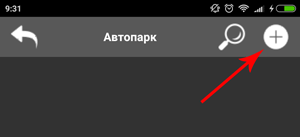
Рис. 3
Заполняем основные поля - Тип, Марка, Модель, Гос. номер, Пробег по одометру, км.
Нажимаем кнопку «Сохранить» (Рис. 4).
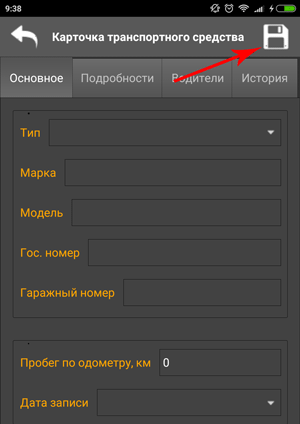
Рис. 4
3. Перед постановкой какого либо мероприятия на контроль выбираем ТС. Нажимаем кнопку «Выбрать ТС» (Рис. 5).
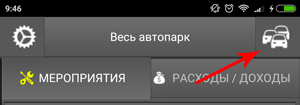
Рис. 5
Если необходимо поставить мероприятие на контроль всему автопарку, то в списке выбираем «Весь автопарк» (Рис. 6).
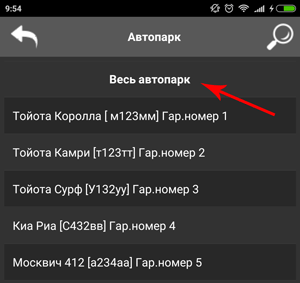
Рис. 6
В разделе «МЕРОПРИЯТИЯ» нажимаем кнопку, к примеру «Страховка» (Рис. 7).
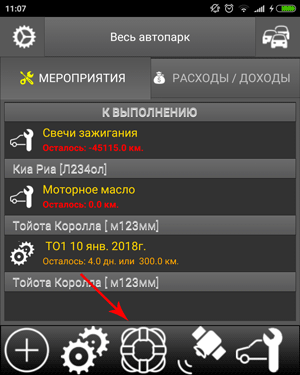
Рис. 7
Заполняем обязательные поля «Выполнить» и «Контролировать».
В поле «по дате» указываем срок окончания страховки. Если после снятия с контроля необходимо повторить данное мероприятие, то в соответствующих полях указываем повторять каждый год (Рис. 8).
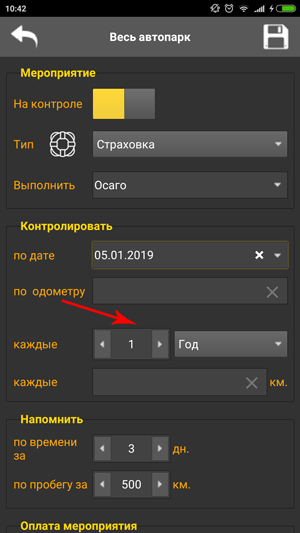
Рис. 8
Нажимаем кнопку «Сохранить».
При выполнении какого либо условия (контролировать по дате или по одометру, что наступит раньше) мероприятие перейдет в статус «К ВЫПОЛНЕНИЮ» (Рис. 9).
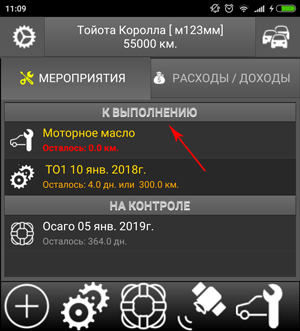
Рис. 9
После снятия с контроля (Рис. 10) мероприятие перейдет в архив.
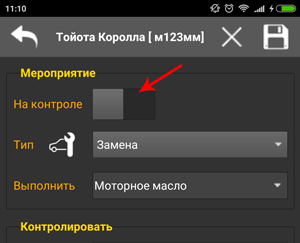
Рис. 10
4. Для просмотра всех мероприятий (стоящих на контроле или снятых с контроля) в «Основном меню» выбираем в разделе «Отчеты» «История мероприятий» (Рис. 11).
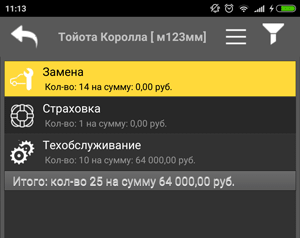
Рис. 11
В данном окне возможно экспортировать, отфильтровать записи за определенный период и т.д. (Рис. 12).
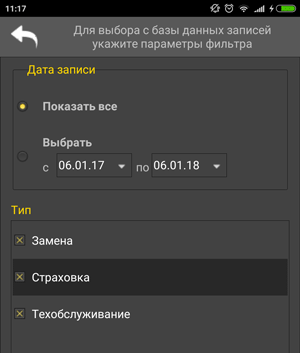
Рис. 12
Для более точного контроля мероприятий по ПРОБЕГУ необходимо хотя бы раз в неделю записывать показания одометра ТС. Для занесения текущего пробега ТС выбираем ТС и нажимаем в основном окне кнопку сверху (Рис. 13), или в карточке ТС (Рис. 14).
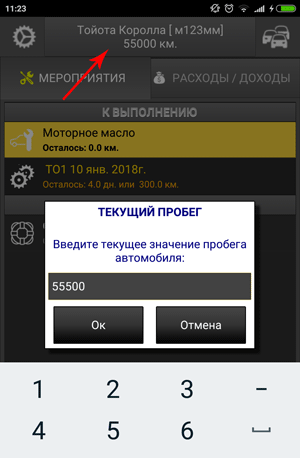
Рис.13
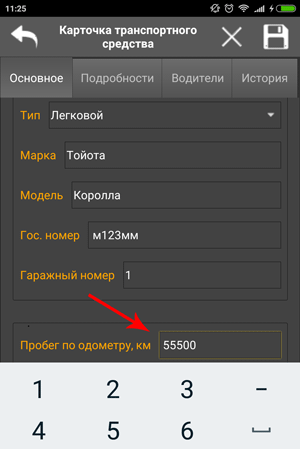
Рис.14
5. Для изменения списка мероприятий в «Основном меню» в разделе «Справочники» выбираем «Мероприятия» (Рис. 15).
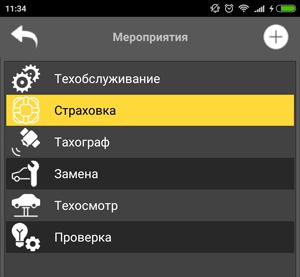
Рис. 15
В данном окне возможно отредактировать, добавить или удалить мероприятие (Рис. 16).
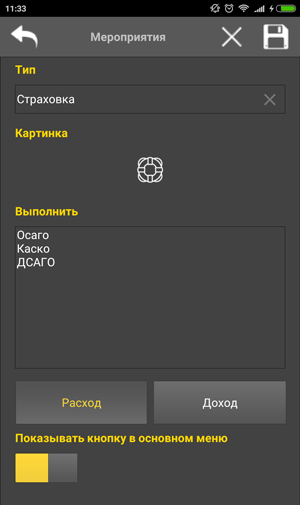
Рис. 16
© 2011 - 2018 PVN, Программы для дома и офиса. Все права защищены.